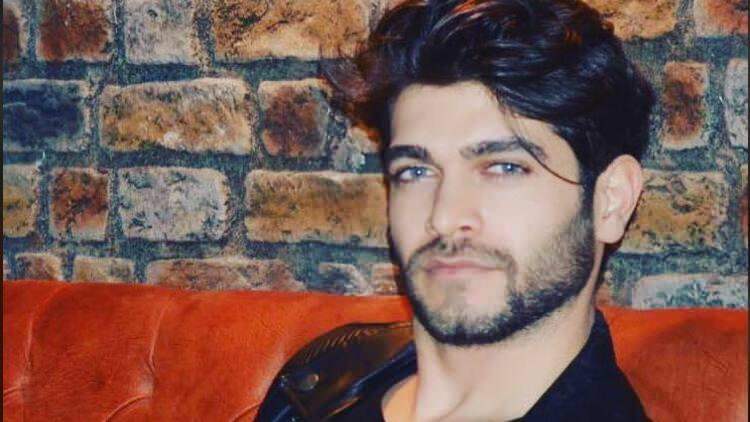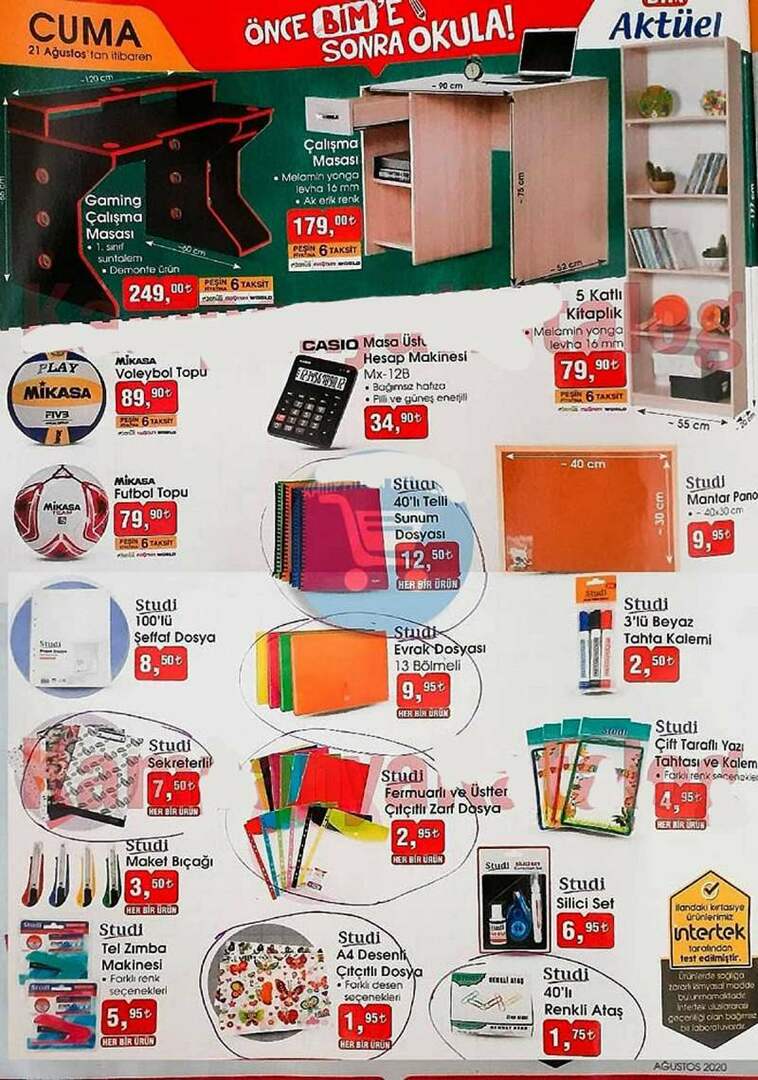Kaip sinchronizuoti „Windows 10“ žmonių kontaktus su „iOS“
"Windows 10 „Outlook“ Ios / / March 17, 2020
Paskutinį kartą atnaujinta
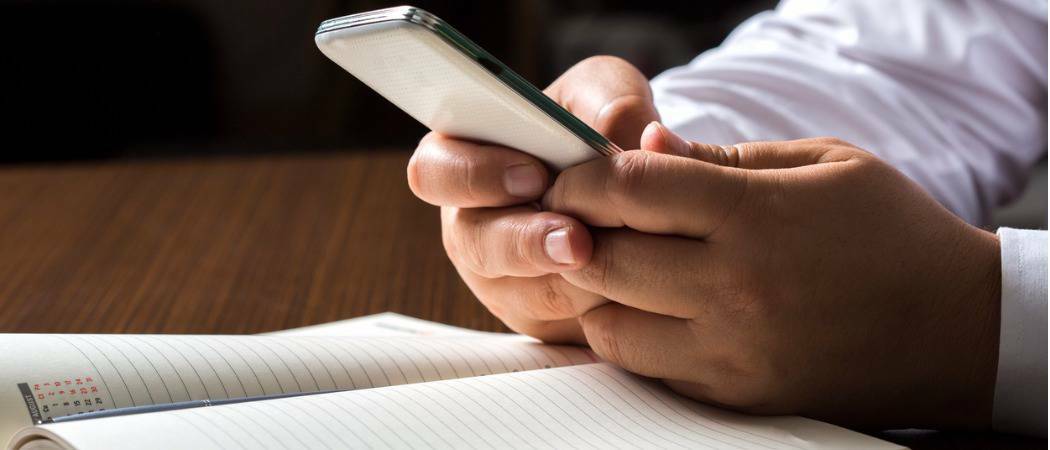
Jei norite išsaugoti prieigą prie savo kontaktų „iOS“, saugomuose „Windows 10“ asmeniniame kompiuteryje, programoje „Žmonės“, štai, kaip tai darote.
Nors „Apple“ tikrai norėtų, kad gautumėte „Mac“, kuris atitiktų jūsų „iPhone“, tai tikrai nėra reikalavimas. „Windows 10“ asmeniniai kompiuteriai gali žaisti beveik taip gerai, kaip „iOS“ įrenginiai, nei „Apple“ kompiuteris. Tai apima „Microsoft“ programų ir paslaugų, tokių kaip „Outlook“ ir „Exchange“, palaikymą. Jūs netgi galite sinchronizuoti savo kontaktus iš „Windows 10 People“ programos į savo „iPhone“. Yra keletas apribojimų: sinchronizavimas iš „Windows 10“ kompiuterio į „iPhone“ veikia gerai, tačiau atvirkščiai, ne tiek.
Pažiūrėkime.
Laikykite „Windows 10“ ir „iOS“ kontaktus sinchronizuotus
Šiomis dienomis vis daugiau vartotojų renkasi praktiškesnį nustatymą: „Windows 10“ nešiojamąjį kompiuterį ir „Apple iPhone“ ar „iPad“. Bet jūs tikriausiai norite, kad kai kurie dalykai, pavyzdžiui, kontaktai, būtų sinchronizuojami tarp dviejų, neįsileidžiant į kurią nors platformą. Jei naudojate „Microsoft“ abonementą, sinchronizuoti savo kontaktus reikia nedaug.
Atidarytoje „iOS“ programoje „Nustatymai“ pereikite prie Sąskaitos ir slaptažodžiai.
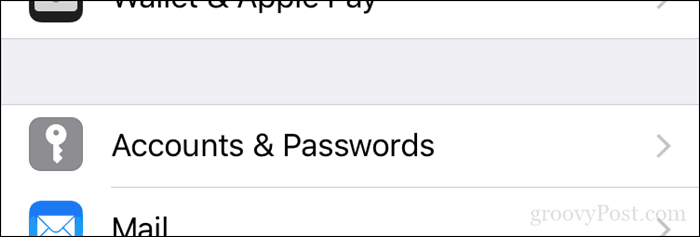
Bakstelėkite Pridėti paskyrą.
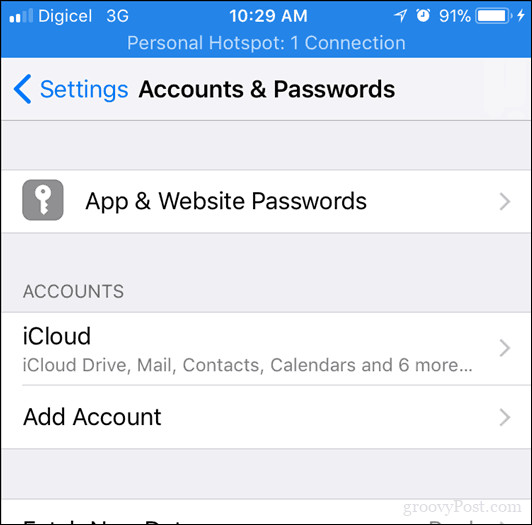
Pasirinkite „Outlook.com“.
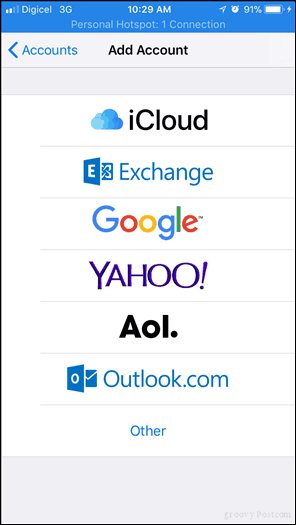
Prisijunkite naudodami „Outlook.com“ el. Pašto adresą ir slaptažodį ir, jei jūsų paprašys, patvirtinkite prieigą.
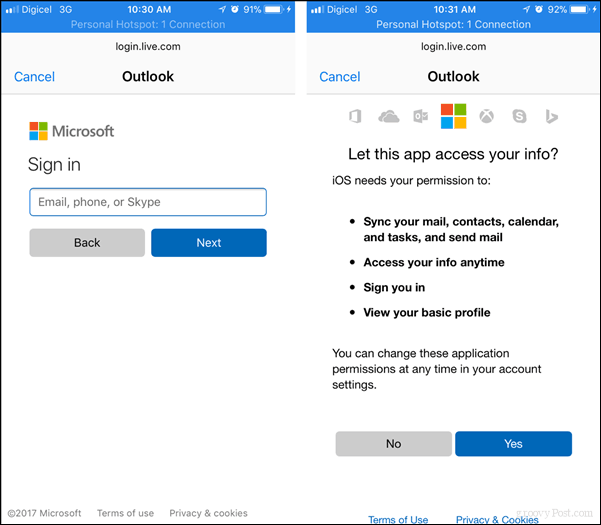
Perjunkite elementus, kuriuos norite sinchronizuoti. Aš noriu tik kontaktų, todėl perjungiu tik šią parinktį.
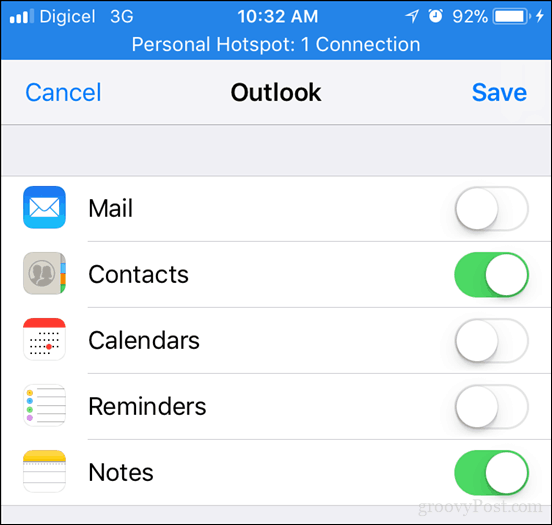
Štai ir viskas.
O sinchronizavimas iš „iCloud“ į programą „Žmonės“ „Windows 10“?
Deja, ne, „Apple“ to nepalaiko - aš bandžiau. Turėtumėte tai padaryti rankiniu būdu, eksportuodami savo kontaktus iš „iCloud“ kaip .csv, kaip mes jums parodėme ankstesniame straipsnyje apie importuoti kontaktus į „Gmail“. Taigi tai yra vienpusė gatvė, o tai reiškia, kad pirmiausia norėtumėte išsaugoti savo kontaktus prie programos „Žmonės“.
Taip pat galite valdyti, kaip sinchronizuojami kontaktai. Bakstelėkite Gauti naujus duomenis meniu, bakstelėkite „Outlook Push“ kontaktų parinktis, tada pasirinkite, kada norite sinchronizuoti naujus adresatus, kurie svyruoja nuo valandos, rankiniu būdu arba automatiškai.
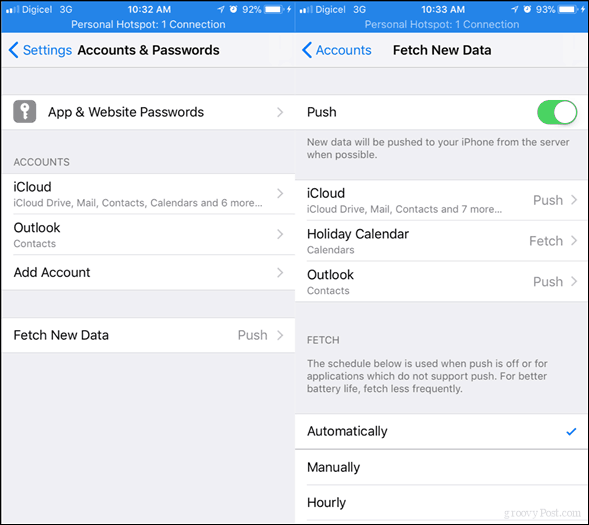
Yra ir daugiau būdų, kaip „Windows 10“ paslaugas galite integruoti ir su „iOS“. Peržiūrėkite mūsų straipsnį, kaip įkelti nuotraukų fotoaparato sąrašą naudojant „OneDrive“.
Išbraukite komentarų eilutę ir papasakokite apie savo sąranką. Ar naudojate „iOS“, „Android“ ir „Windows“ įrenginių derinį, ar norite, kad visa tai būtų šeimoje?